PC电脑显示时间错误的原因及解决方法(时钟同步问题及系统设置可能导致的时间错误)
182
2025 / 08 / 30
随着科技的不断发展,手提电脑已经成为人们生活和工作中必不可少的工具。但有时候,在使用手提电脑时可能会遇到一些问题,比如突然没有声音了。这时,我们应该怎么办呢?本文将为您介绍一些简易的步骤,帮助您恢复手提电脑的声音。

检查音量设置
您可以检查一下电脑的音量设置。点击屏幕右下角的音量图标,确认音量是否被调到了最低或者被静音。如果是这个原因导致的无声问题,您只需要将音量调高即可解决。
检查耳机或扬声器连接
如果您使用耳机或外部扬声器来听取声音,请确保它们正确连接到电脑。检查耳机或扬声器是否插紧,排除松动导致的声音无法传输的问题。
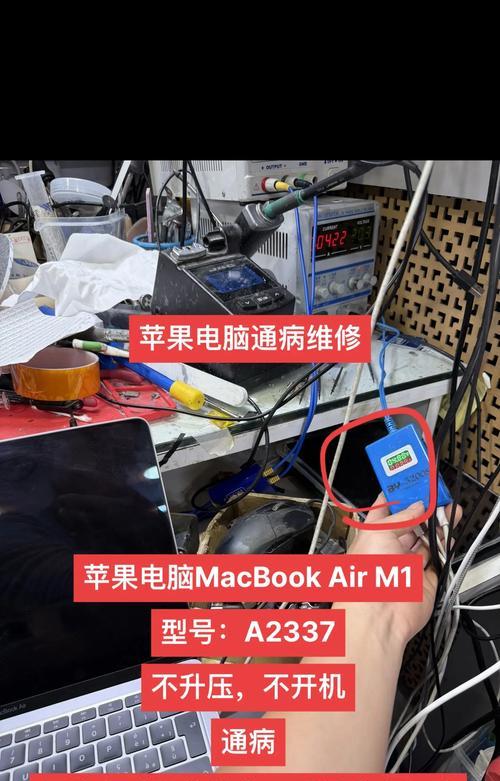
更新音频驱动程序
音频驱动程序是使电脑能够播放声音的关键。如果您的电脑没有声音,可能是由于驱动程序过时或损坏。您可以通过访问电脑制造商的官方网站或者使用驱动更新软件来更新音频驱动程序。
检查默认播放设备
有时候,电脑可能会将声音输出到其他设备上,比如蓝牙耳机或其他外部设备。您可以通过右键点击音量图标,选择“播放设备”来查看默认的音频输出设备是否正确设置。
检查声音设置
打开控制面板,找到声音设置。确保音量调节器没有被静音或者被调到最低。您也可以尝试调整其他声音设置,比如扬声器配置或音效选项,来查看是否能够恢复声音。

检查硬件问题
如果以上步骤都无法解决问题,那么可能是硬件故障导致的无声。您可以尝试连接其他耳机或扬声器来测试是否有声音输出。如果仍然没有声音,可能需要联系专业的技术支持人员进行维修。
检查操作系统更新
有时候,操作系统的更新可能会影响到音频驱动程序或者声音设置。您可以前往操作系统的设置菜单,检查是否有待更新的系统版本。如果有,建议您进行更新,并重新检查是否恢复了声音。
重启电脑
重启电脑是解决许多问题的常见方法之一。有时候,电脑的某些进程可能会导致声音无法正常播放。通过重启电脑,可以清除这些进程,从而恢复声音。
检查音频插孔
如果您使用的是外部扬声器,可以检查一下电脑上的音频插孔是否有问题。尝试将扬声器插入其他插孔,或者使用其他设备测试插孔是否正常工作。
检查杂音
有时候,电脑会因为杂音问题导致声音无法正常播放。您可以尝试将电脑靠近其他电子设备远离,或者使用隔离垫来减少杂音对声音的干扰。
检查防火墙设置
防火墙设置有时候会限制某些程序的声音输出。您可以前往防火墙设置菜单,确认是否有程序被阻止了声音输出权限。如果有,您可以取消阻止或者添加例外规则来解决问题。
清理媒体播放器缓存
如果您只在特定的媒体播放器中没有声音,那么可能是播放器的缓存问题。尝试清理播放器的缓存,然后重新打开并尝试播放音频文件。
检查音频线松动
如果您使用外部扬声器时发现没有声音,可以检查一下音频线是否插紧。有时候,松动的音频线会导致声音无法正常传输。
使用系统故障排除工具
一些操作系统提供了内置的故障排除工具,可以帮助您自动诊断和解决声音问题。您可以尝试使用这些工具来修复电脑的声音故障。
寻求专业帮助
如果经过以上步骤后仍然无法解决电脑无声问题,建议您寻求专业的技术支持帮助。他们将能够提供更详细和个性化的解决方案,确保您的电脑恢复正常的声音输出。
当您的手提电脑突然没有声音时,不要惊慌,可以按照以上步骤逐一排查。从简单的音量设置检查到更复杂的驱动程序更新,这些步骤将帮助您找到并解决问题。如果实在找不到原因,记得寻求专业帮助,以确保您的手提电脑能够恢复正常的声音输出。
